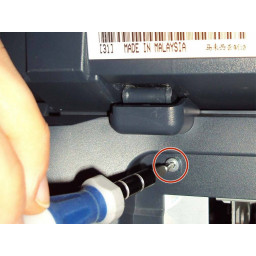Как очистить ролики подачи принтера HP PSC 2410 Photosmart "все в одном"

Шаг 1 Удалить заднюю панель
Снимите заднюю панель, вставив пальцы в выемки рядом с вкладками. Нажмите на язычки внутрь друг к другу, одновременно потянув заднюю панель на себя.
Шаг 2
С помощью отвертки T10 Torx Security Bit отверните четыре черных винта, удерживающих крышку каретки принтера.
Шаг 3 Удалить внутреннюю заднюю панель
С помощью отвертки T10 Torx Security Bit отверните винты в верхнем левом и правом углах внутренней панели, чтобы снять внутреннюю заднюю панель.
Шаг 4
Нажмите на пластиковые язычки, чтобы снять крышку с боков.
Ничто не удерживает левую боковую панель на месте, поэтому снимите ее с корпуса принтера.
Шаг 5 Удалить верхнюю часть
Нажмите на две пластиковые петли, чтобы снять верхнюю часть принтера.
Шаг 6
Поверните наименьшую белую пластиковую шестерню с левой стороны принтера, чтобы вращать подающие ролики.
Шаг 7 Отключите провод динамика
Чтобы отсоединить провод динамика, возьмитесь за пластиковую заглушку на конце провода динамика, а затем аккуратно вытяните заглушку из принтера до полного удаления.
Шаг 8 Чистые ролики
При вращении подающих роликов очищайте их очищенной или дистиллированной водой и безворсовой тканью.
Шаг 9 Извлечение лотка сканера
Поверните принтер так, чтобы лоток для бумаги был направлен на вас.
Аккуратно поднимите лоток сканера вверх и от принтера.
Нажмите серые пластиковые выступы внутрь, чтобы высвободить выступы из принтера.
Шаг 10 Извлечение лотка сканера - продолжение
Вернувшись к задней части принтера, снимите сканер с задних петель.
Шаг 11
Аккуратно возьмите и отсоедините два белых ленточных кабеля от корпуса принтера.
Шаг 12
Отключите белый пластиковый многожильный разъем с оранжевым, черным, красным и коричневым проводами от его порта.
Шаг 13 Отсоединение лотка сканера
Отсоедините лоток сканера от принтера, подняв лоток сканера с корпуса принтера.
Комментарии
Пока еще нет ниодного комментария, оставьте комментарий первым!
Также вас могут заинтересовать
Вам могут помочь


Лаборатория ремонта